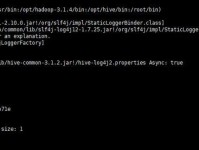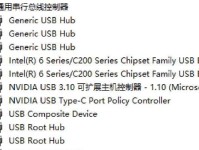随着科技的发展,U盘已经成为我们日常生活和工作中不可或缺的存储设备。然而,有时我们会遇到电脑无法读取U盘的问题,这给我们的使用带来了很大的困扰。本文将介绍如何解决电脑插入U盘读取错误的问题。
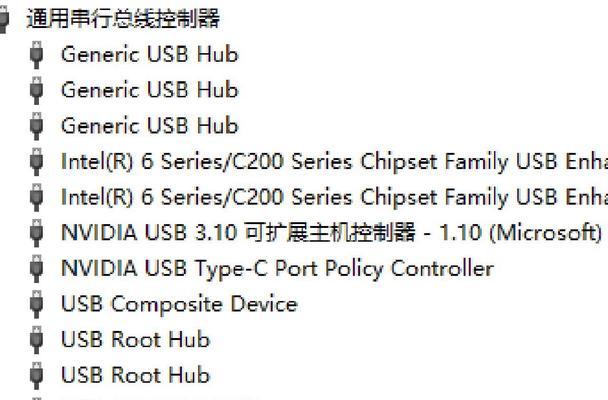
一、检查U盘连接是否稳固
二、尝试更换USB接口
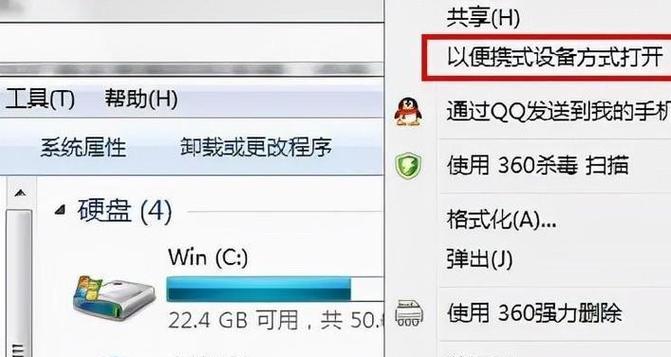
三、检查驱动程序是否正常
四、卸载并重新安装驱动程序
五、更新系统
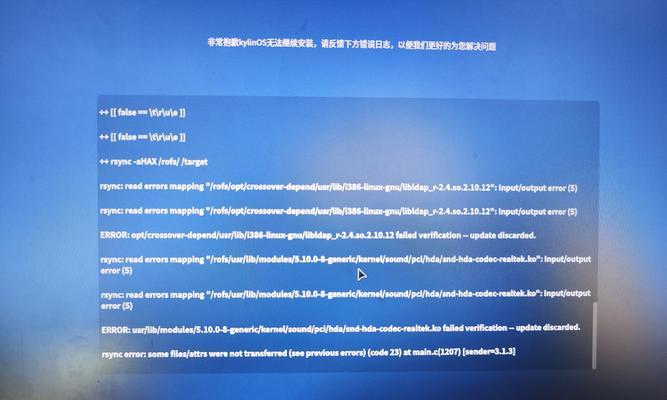
六、查杀病毒
七、关闭防火墙和安全软件
八、更换U盘
九、检查文件系统格式
十、进行硬盘修复
十一、运行磁盘检测工具
十二、使用命令行修复
十三、恢复文件系统
十四、尝试数据恢复软件
十五、找专业数据恢复服务
检查U盘连接是否稳固
确保U盘已正确插入电脑的USB接口,并确保连接稳固。有时候,U盘没有完全插入,或者插入不牢固会导致电脑无法读取。
尝试更换USB接口
如果U盘连接没有问题,那么尝试将U盘插入其他USB接口,有时候某些USB接口可能无法正常工作。
检查驱动程序是否正常
打开设备管理器,检查U盘所在的USB驱动程序是否正常工作。如果有感叹号或问号标记,说明驱动程序可能出现了问题。
卸载并重新安装驱动程序
右键点击U盘驱动程序,选择卸载设备。然后重新插入U盘,系统会自动重新安装相应的驱动程序。
更新系统
检查电脑操作系统是否有更新版本,如果有,及时进行系统更新。新版本的系统通常会修复一些已知的驱动程序问题。
查杀病毒
运行杀毒软件对电脑进行全盘扫描,确保没有病毒或恶意软件影响U盘读取。
关闭防火墙和安全软件
暂时关闭防火墙和安全软件,有时候这些软件可能会阻止U盘的正常读取。
更换U盘
如果以上方法仍无法解决问题,尝试将U盘插入另一台电脑,如果在其他电脑上可以正常读取,那么说明U盘可能存在硬件问题,需要更换。
检查文件系统格式
确认U盘的文件系统格式是否与电脑兼容。常见的文件系统格式有FAT32、NTFS等。
进行硬盘修复
在文件资源管理器中找到U盘,右键点击属性,选择工具选项卡,点击“检查”来进行硬盘修复。
运行磁盘检测工具
使用磁盘检测工具来扫描和修复U盘上的错误。可以通过命令行或者第三方软件来进行操作。
使用命令行修复
打开命令提示符,输入“chkdsk”命令,加上U盘的盘符,例如“chkdskE:”,然后按回车键执行修复命令。
恢复文件系统
使用系统自带的恢复工具来恢复U盘的文件系统,有时候这种方法可以解决读取错误的问题。
尝试数据恢复软件
如果以上方法无法解决问题,可以尝试使用数据恢复软件来恢复U盘上的数据。
找专业数据恢复服务
如果重要数据无法通过上述方法恢复,建议寻求专业的数据恢复服务,他们有更高级别的工具和技术来处理这类问题。
在面对电脑无法读取U盘的问题时,我们可以从检查连接、更换接口、卸载驱动程序、更新系统等方面入手解决。如果这些方法无效,我们还可以尝试使用命令行修复、数据恢复软件或寻求专业数据恢复服务。最重要的是,提前备份重要的数据,以防万一发生U盘读取错误的情况。